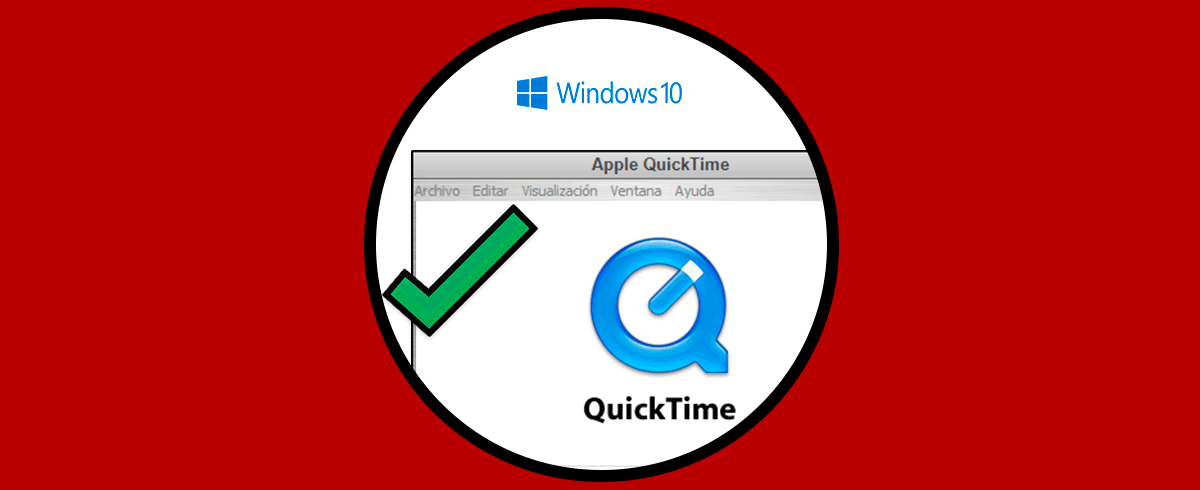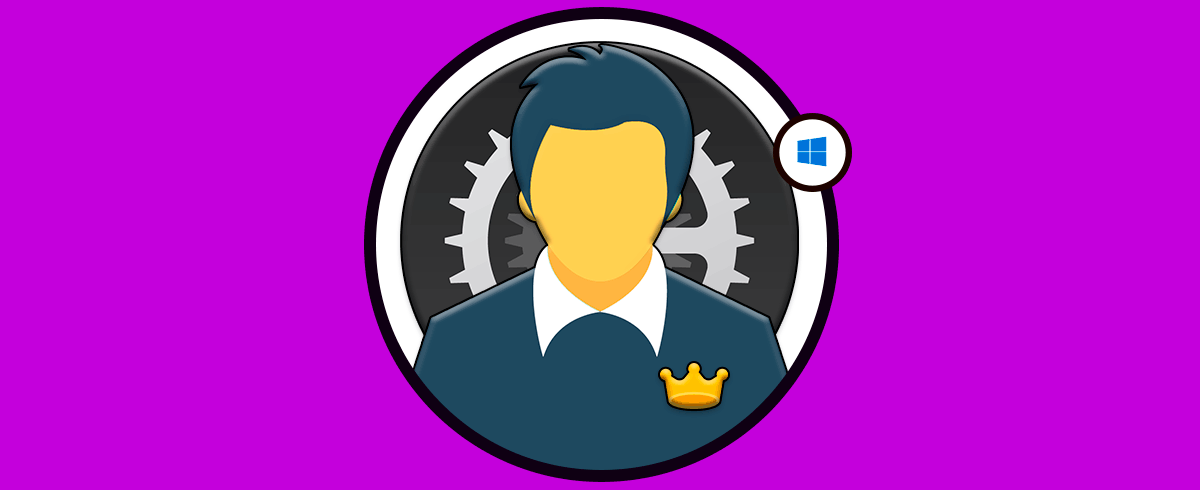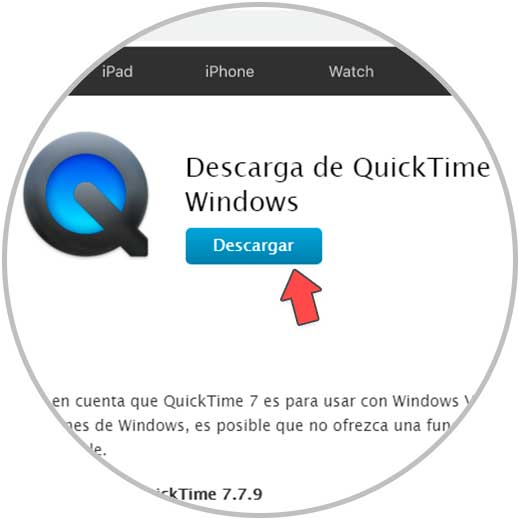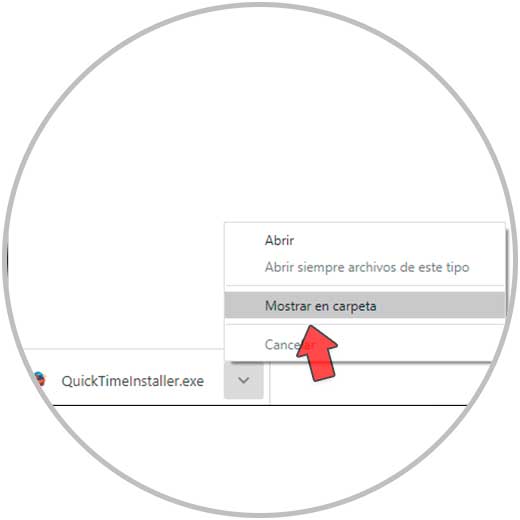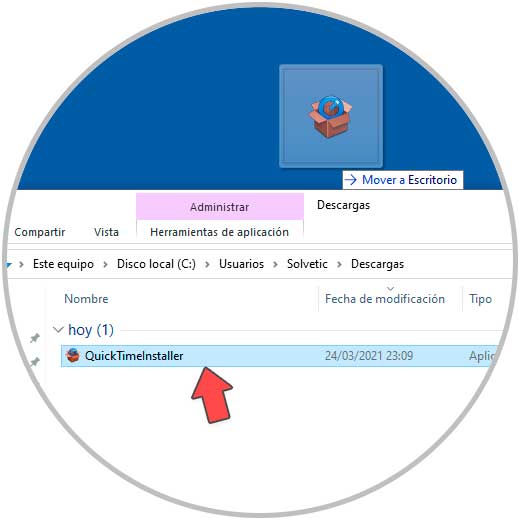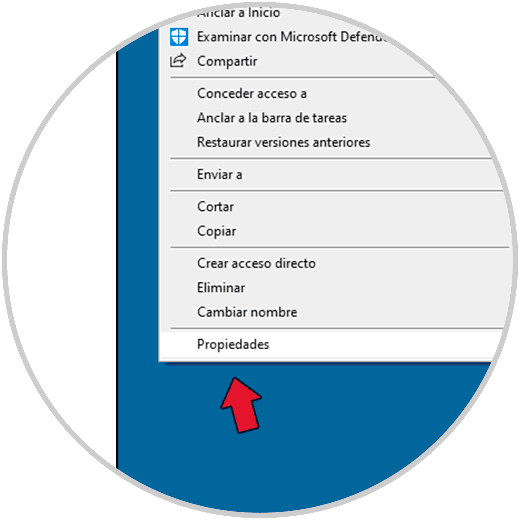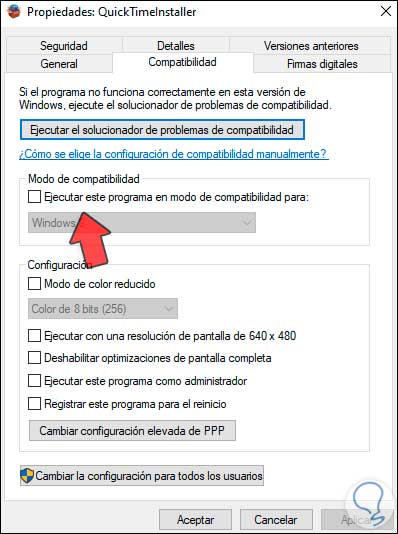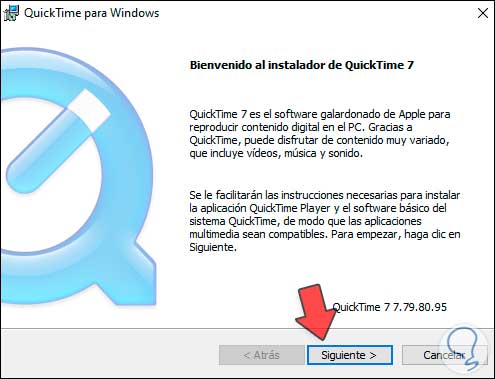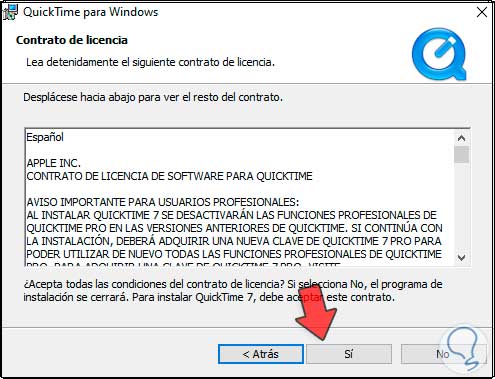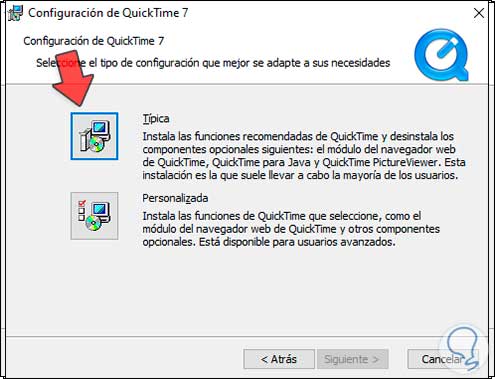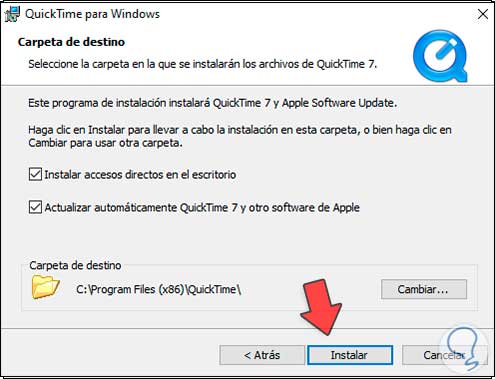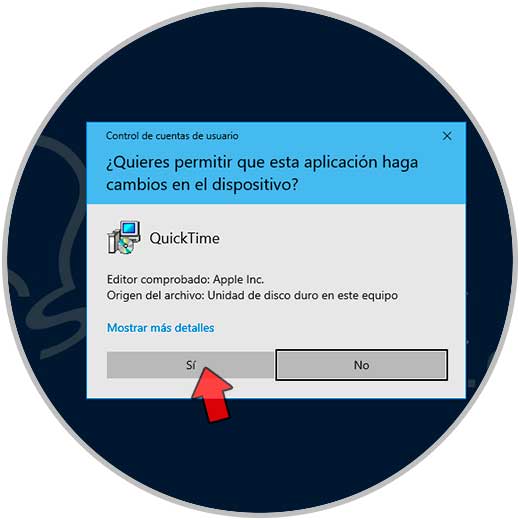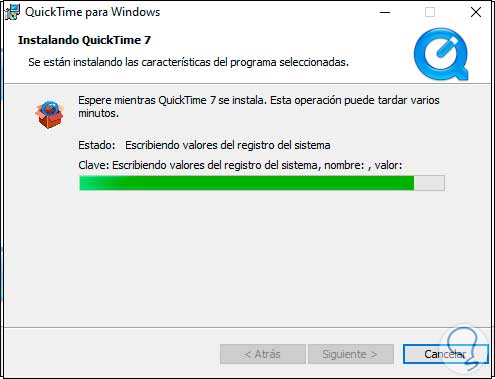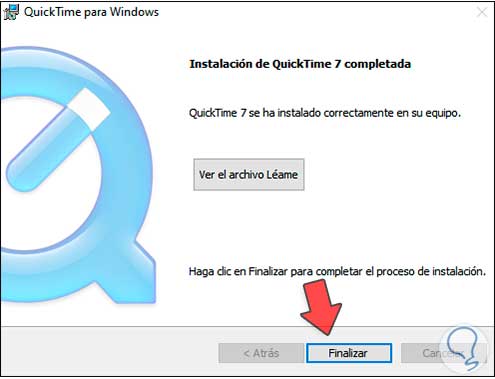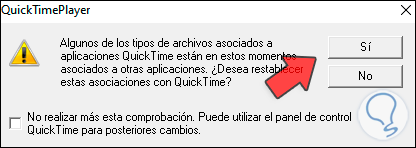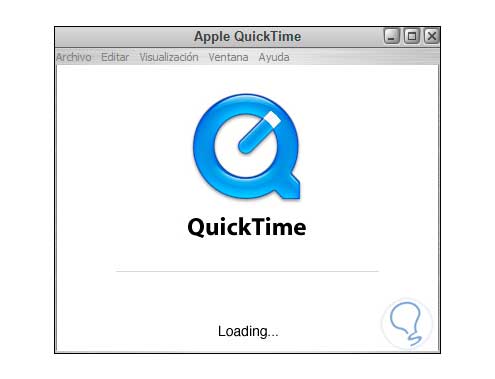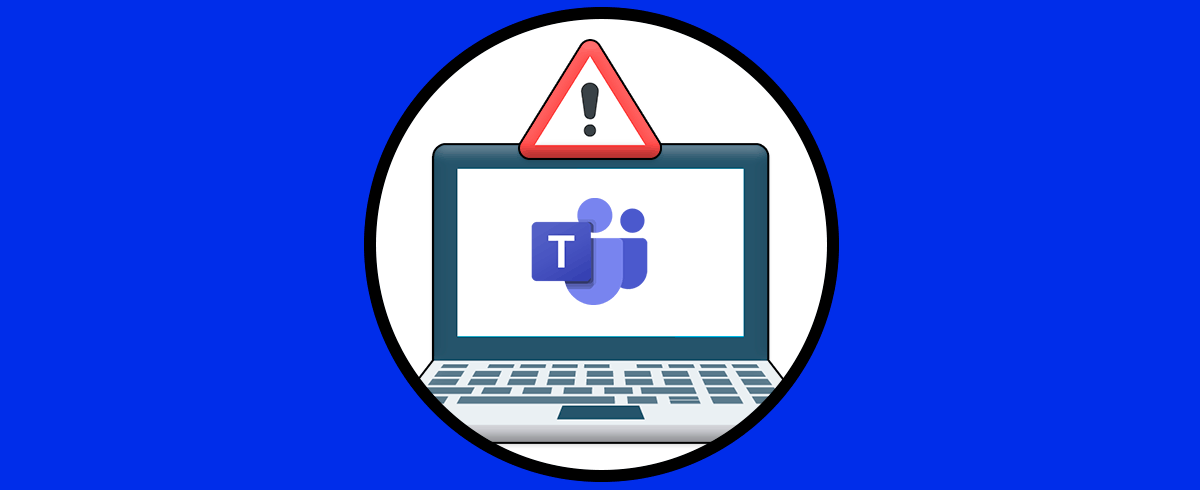QuickTime se ha desarrollado por parte de Apple como un framework multimedia estándar integrado por un conjunto de bibliotecas aso como el tradicional y conocido reproductor multimedia QuickTime Player. Con esta aplicación es posible reproducir y transmitir contenidos vía streaming hacia Internet y más dispositivos compatibles.
Es posible que al intentar instalar QuickTime en Windows 10 como reproductor de vídeo, dé un error durante el proceso, en algunos casos se debe a problemas con las librerías y en otros por temas de compatibilidad. En este punto es importante aclarar que Apple ya no es compatible su versión QuickTime 7 para Windows, esto a raíz que desde el año 2009, las versiones nuevas de Windows ya cuentan con la compatibilidad para los formatos habilitados por QuickTime 7 tales como H.264 y AAC.
Si tienes un error durante la instalación de QuickTime en Windows 10, Solvetic te dará el paso a paso para corregir el error.
Soluciona error al instalar QuickTime en Windows 10
Vamos a la URL de QuickTime en el siguiente enlace:
Descarga la versión de Windows y una vez descargada vamos a acceder a la carpeta donde se descargó QuickTime:
En la carpeta arrastramos el ejecutable al escritorio de Windows 10:
Una vez esté en el escritorio, damos clic derecho sobre el ejecutable y seleccionamos "Propiedades":
En la ventana emergente vamos a la pestaña "Compatibilidad" donde veremos lo siguiente:
Allí activamos la casilla "Ejecutar este programa en modo de compatibilidad para" y seleccionamos Windows 7 como sistema. Aplicamos los cambios.
Después de esto ejecutamos el asistente de instalación:
Clic en Siguiente para aceptar los términos de la licencia:
Luego definimos el tipo de instalación a usar:
En la siguiente ventana podemos definir la ruta donde se instalará, así como configurar los accesos directos:
Clic en Instalar y será necesario aceptar los permisos:
Se dará paso a la instalación de QuickTime en Windows 10:
Durante este proceso debemos conceder permisos adicionales:
Al finalizar el proceso veremos lo siguiente. Damos clic en Finalizar para completar el proceso de instalación.
Después de esto ejecutamos QuickTime en Windows 10 y será desplegada la siguiente ventana:
Allí definimos si deseamos o no asociar los archivos y accederemos a QuickTime:
Así hemos dado solución al error de instalación de QuickTime en Windows 10.